大家都知道有光纤路由器,但很少有人用过,通过路由器的设置我们可以防止乱下BT带来的问题。下面,我将为大家具体介绍一下光纤路由器设置基本设置、服务和安全的设置,同时还为大家总结了常见的硬件连接方式。 一、常见的硬件连接方式 硬件连接方式和接入方式并不是固"
【WiFi之家网】-以D-Link为例 光纤路由器的连接、设置与安全,下面就是【路由器网】小编整理的路由器设置教程。
-
大家都知道有光纤路由器,但很少有人用过,通过路由器的设置我们可以防止乱下BT带来的问题。下面,我将为大家具体介绍一下光纤路由器设置基本设置、服务和安全的设置,同时还为大家总结了常见的硬件连接方式。
一、常见的硬件连接方式
硬件连接方式和接入方式并不是固定搭配的。
(1)电话线—>ADSLMODEM—>电脑
(2)双绞线(以太网线)—>电脑
(3)电视(同轴电缆)—>CableMODEM—>电脑
(4)光纤—>光电转换器—>代理服务器—>PC
ADSL/VDSLPPPoE:电脑上运行第三方拨号软件如Enternet300或WinXP系统自带的拨号程序,填入ISP提供的账号和密码,每次上网前先要拨号或者您的ADSLMODEM已启用路由功能,填入了ISP提供的账号和密码,拨号的动作交给MODEM去做;
静态IP:ISP提供给您固定的IP地址、子网掩码、默认网关、DNS;
动态IP:电脑的TCP/IP属性设置为“自动获取IP地址”,每次启动电脑即可上网;(这种宽带接入方式典型的比如深圳“天威视讯”)
802.1X+静态IP:ISP提供固定的IP地址,专用拨号软件,账号和密码;
802.1X+动态IP:ISP提供专用拨号软件,账号和密码;
WEB认证:每次上网之前,打开IE浏览器,先去ISP指定的主页,填入ISP提供的用户名密码,通过认证以后才可以进行其他得上网操作;
192.168.0.1密码二、光纤路由器基本设置
以宽带路由器D-Link的di-740p型号为例,默认管理地址为192.168.0.1,管理端口是8080,IP地址:192.168.0.1用户名:admin,密码输入:admin。
(1)将一台计算机的ip地址和路由器管理地址设置在同一网段,例如192.168.0.2,打开192.168.0.2计算机的浏览器,在地址栏输入http://192.168.0.1:8080后按回车键即出现用户登陆提示窗口,输入宽带路由器说明书中的默认管理账户和密码进入设置界面。
(2)为了让路由器能够自动拨号,我们还需要将ADSL账号集成到路由器中。点击上方的首页标签,然后点击作变的WAN,在PPPoverEthernet处看到设置ADSL账号的地方,输入自己申请的ADSL账号和密码后保存设置。
(3)到系统状态标签中的系统信息处察看联网状态,在WAN端可以清晰地看到ADSL拨号获得的网络信息。
(4)设置完ADSL账号后,我们就可以通过宽带路由器上网了,不过为了更好的管理和提高安全性还需要进行如下操作:点击首页标签,然后在左边选择“HCP,在DHCP服务器可进入的ip范围处设置ip地址范围,保存后光纤路由器设置中就具备自动分配ip地址的功能了。
三、光纤路由器服务和安全设置
(1)登陆到宽带路由器设置界面,选择进阶设置界面中的虚拟服务器标签。
(2)将虚拟服务器设置激活,输入相关的虚拟服务器信息即可。例如我们要容许192.168.0.112这台计算机提供ftp服务,但又希望让其他端口得到路由器的的话,可以仅仅将ftp服务进行虚拟即可。
(3)个人IP地址设置为192.168.0.112,协议模式是tcp(ftp服务使用tcp协议),个人端口21(ftp使用21端口),另外在排成处可以设置该虚拟服务生效的时间段。
四、光纤路由器防止乱下bt设置
如果仅仅是为了使用bt等p2p软件而对主机进行宣告的话则常不明智的,其实我们可以使用upnp功能来解决内网不能使用p2p软件的问题。方法是点击路由器设置界面的工具标签下的其他项目,然后将upnp设定为启动即可。
用进阶设定标签中的DMZ来设置宣告的主机。在这里设置的主机就在网络中,一方面可以无所顾虑地使用bt下载软件和建立iis、ftp服务器等,而另一方面也在黑客与病毒面前,因此该计算机的安全性工作一定要做好。
我们只要知道认证使用的协议是PPPoE、802.1X还是WEB认证、IP地址是静态的还是动态,就可以对光纤路由器进行配置了;还有以上提到的这些连接认证方式只是普及率比较高的一些宽带接入方式,当然会有其他的拓扑连接以及认证方式的存在,需要我们分析清楚才可操作。
以上关于-【以D-Link为例 光纤路由器的连接、设置与安全】内容,由【WiFi之家网】搜集整理分享。



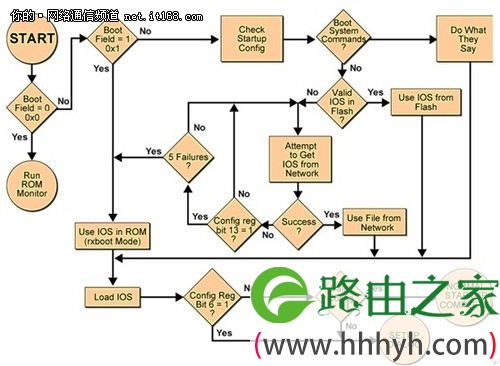
评论